
Fir Benotzer vu Microsoft Excel ass et kee Geheimnis datt d'Donnéeën an dësem Spreadsheet Prozessor an getrennten Zellen plazéiert ginn. Fir de Benotzer Zougang zu dësen Donnéeën ze kréien, gëtt all Element vum Blat eng Adress zougewisen. Loosst eis erausfannen op wéi engem Prinzip d'Objete an Excel nummeréiert sinn an ob dës Nummeréierung ka geännert ginn.
Nummeren Aarten a Microsoft Excel
Als éischt soll et gesot ginn datt et an Excel d'Méiglechkeet ass tëscht den zwou Zorte vu nummeréieren ze wiesselen. D'Adress vun den Elementer wann Dir déi éischt Optioun benotzt, déi als Standard festgeluegt ass, huet d'Form A1An. Déi zweet Optioun gëtt an der folgender Form presentéiert - R1C1An. Fir et ze benotzen, musst Dir d'Astellunge wiesselen. Zousätzlech kann de Benotzer d'Zellen manuell nummeréieren, mat verschidden Optiounen gläichzäiteg. Loosst eis all dës Feature méi detailléiert kucken.
Methode 1: schalt d'Nummeréierungsmodus aus
Als alleréischt, kucke mer d'Méiglechkeet fir d'Nummermodus ze wiesselen. Wéi virdru scho gesot, gëtt d'Default Adress vun Zellen no Typ gesat A1An. Dat ass, d'Saile gi mat de Buschstawen vum Latäin Alfabet gezeechent, an d'Linnen sinn an arabesch Zifferen ugewisen. Wiessel op Modus R1C1 proposéiert eng Optioun an där d'Zuelen net nëmmen d'Koordinaten vun de Reihen gesat ginn, awer och d'Saile. Loosst eis kucken wéi een esou e Wiessel mécht.

- Plënnert op den Tab Datei.
- An der Fenster déi opmaacht, duerch de lénksen vertikalen Menu, gitt op d'Sektioun "Optiounen".
- D'Fenster Optiounsfenster geet op. Duerch de Menü, deen op der lénkser Säit läit, gitt op d'Sektioun Formulen.
- Nom Iwwergang, oppassen op déi riets Säit vun der Fenster. Mir sichen eng Grupp vun Astellungen do "Mat Formelen schaffen"An. Nëmme Parameter "R1C1 Link Style" setzt ee Scheckzeechen. Duerno kënnt Dir de Knäppchen drécken "OK" um Enn vun der Fënster.
- No de genannte Manipulatiounen an der Optiounsfenster ännert de Linkstil op R1C1An. Elo ginn net nëmmen Zeilen, awer och Sailen an Zuelen.





Fir d'Default Koordinatenbezeechnung zréckzekréien, musst Dir déiselwecht Prozedur ausféieren, nëmmen dës Kéier de Këscht auschecken "R1C1 Link Style".

Lektioun: Firwat am Excel amplaz vu Bréiwer, Zuelen
Method 2: Fillzeechen
Zousätzlech kann de Benotzer selwer d'Rinnen oder d'Saile nummeréieren, an deenen d'Zellen sinn, jee no senge Besoinen. Dës personaliséiert Nummeréierung kann benotzt ginn fir Zeilen oder Kolonnen vun engem Dësch ze weisen, fir eng Zeilnummer un Excel agebaute Funktiounen weiderzeginn, a fir aner Zwecker. Natierlech kann d'Nummeréierung manuell gemaach ginn, einfach andeems Dir déi néideg Zuelen aus der Tastatur fuert, awer et ass vill méi einfach a méi séier dës Prozedur mat den auto-komplette Tools ze maachen. Dëst ass virun allem wouer wann Dir e grousst Date-Array nummeréiert.
Kuckt eis wéi Dir de Fëllmarker benotze kënnt Dir auto-Nummerblat Elementer nummeréieren.
- Mir setzen eng Nummer "1" un d'Zelle mat där mir plangen d'Nummeréierung unzefänken. Da bewegt de Cursor op déi ënnescht rietse Säit vum spezifizéierten Element. Zur selwechter Zäit sollt et an e schwaarze Kräiz transforméiert ginn. Et gëtt d'Füllemarker genannt. Mir halen de lénksen Maus Knäppchen a dréien den Cursor no ënnen oder no riets, ofhängeg vun deem wat Dir braucht ze nummeréieren: Reihen oder Kolonnen.
- Nodeems Dir déi lescht Zell erreecht hutt, déi soll nummeréiert sinn, Fräisetzung de Maus Knäppchen. Awer, wéi mer gesinn, sinn all Elementer mat nummeréieren nëmmen mat Eenheeten gefëllt. Fir dat ze fixéieren, klickt op d'Ikon um Enn vun der nummeréierter Gamme. Set de Schalter nieft dem Artikel Ausfëllen.
- No dëser Aktioun gëtt déi ganz Gamme an dëser Reih nummeréiert.



Method 3: Progressioun
Eng aner Manéier fir Objeten an Excel ze nummeréieren ass e benotzten Tool "Progressioun".
- Wéi an der viregter Method, set d'Nummer "1" an der éischter Zell nummeréiert ze ginn. Duerno wielt einfach dëst Element vum Blat andeems Dir op et mat der lénker Maus Knäppchen klickt.
- Nom gewënschte Beräich ausgewielt, réckelt op den Tab "Heem"An. Klickt op de Knäppchen Ausfëllenop engem Band an engem Block gesat "Änneren"An. Eng Lëscht vun Aktiounen mécht op. Wielt eng Positioun dervun "Progressioun ...".
- Eng Excel Fënster opgemaach genannt "Progressioun"An. Et gi vill Astellungen an dëser Fënster. Als éischtens, loosst eis um Block stoppen "Location"An. De Wiessel huet zwou Positiounen an: Linn fir Linn an Kolonn duerch KolonnAn. Wann Dir horizontal Nummeréierung maache musst, wielt dann d'Optioun Linn fir Linnwann vertikal - dann Kolonn duerch Kolonn.
An den Astellungsblock "Aart" fir eis Zwecker brauche mir de Wiessel op ze setzen "Arithmetesch"An. Wéi och ëmmer, et ass schonn an dëser Positioun als Standard lokaliséiert, sou datt Dir nëmmen seng Positioun muss kontrolléieren.
Astellunge blockéieren "Eenheeten" gëtt nëmmen aktiv wann en Typ gewielt gëtt DatumenAn. Well mir Typ gewielt hunn "Arithmetesch"an, de uewe genannte Block wäert eis net interesséieren.
Am Feld "Schrëtt" Figur soll gesat ginn "1"An. Am Feld "Limitéiert Wäert" stellt d'Unzuel vun de nummeréierten Objete fest.
Nodeems Dir déi uewe genannte Schrëtt gemaach hutt, klickt op de Knäppchen "OK" ënnen vun der Fënster "Progressioun".
- Wéi mir gesinn, spezifizéiert an der Fënster "Progressioun" D'Gamme vun de Schichtelementer ginn an der Reih nummeréiert.
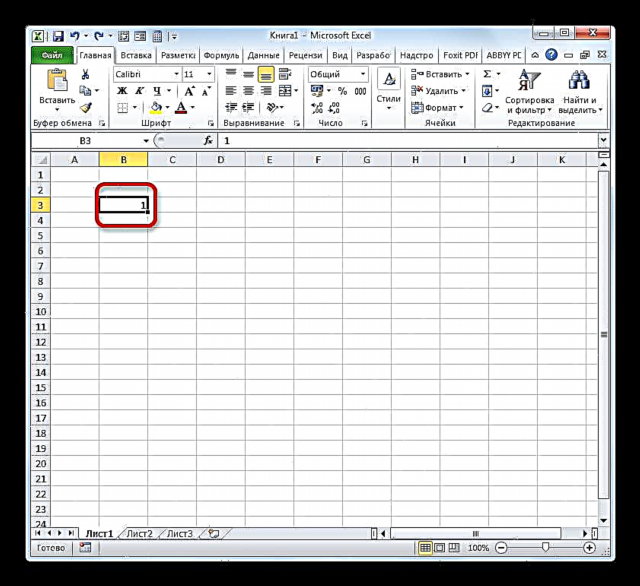



Wann Dir d'Zuel vun de Bliederelementer net wëllt zielen déi musse nummeréiert sinn fir se am Feld ze weisen "Limitéiert Wäert" an der Fënster "Progressioun"an, an dësem Fall, ier Dir der spezifizéierter Fenster starten, wielt déi ganz Gamme déi nummeréiert soll ginn.

Duerno an der Fënster "Progressioun" mir maachen all déiselwecht Aktiounen wéi uewe beschriwwen, awer dës Kéier verléisst d'Feld "Limitéiert Wäert" eidel.

D'Resultat wäert datselwecht sinn: déi gewielte Objete ginn nummeréiert.
Lektioun: Wéi maachen ech autocomplete an Excel
Method 4: benotzt d'Funktioun
Dir kënnt och Nummerblat Elementer mat Hëllef vun den agebauter Excel Funktiounen benotzen. Zum Beispill, kënnt Dir de Bedreiwer fir d'Linnennummeréierung benotzen. LINN.
Funktioun LINN bezitt sech op d'Spär vun de Betreiber Referenzen an ArraysAn. Seng Haaptaufgab ass d'Linnnummer vun der Excel Blat zréckzeginn op déi de Link wäert agestallt ginn. Dat ass, wa mir als Argument fir dës Funktioun eng Zell an der éischter Zeil vum Blat spezifizéieren, da gëtt de Wäert ugewisen "1" an der Zell wou et sech selwer befënnt. Wann Dir e Link an en Element vun der zweeter Zeil uginn, weist de Bedreiwer eng Nummer "2" asw.
Funktioun Syntax LINN folgend:
= LINN (Link)
Wéi Dir kënnt gesinn, dat eenzegt Argument fir dës Funktioun ass de Link zu der Zell deem hir Strecknummer an der spezifizéierter Element vum Blat sollt ugewise ginn.
Loosst eis kucken wéi Dir mat dem spezifizéierten Bedreiwer an der Praxis funktionnéiert.
- Wielt den Objet dat deen Éischten an der nummeréierter Gamme gëtt. Klickt op d'Ikon "Füügt Funktioun", déi iwwer dem Aarbechtsberäich vum Excel Aarbechtsblat steet.
- Fänkt un Feature WizardAn. Mir maachen en Iwwergang an et an eng Kategorie Referenzen an ArraysAn. Vum opgezielt Bedreiwer Nimm, wielt den Numm LINNAn. Nom Highlight dësen Numm, klickt op de Knäppchen "OK".
- Lancéiert d'Funktiounsargumentfenster LINNAn. Et huet nëmmen ee Feld, no der Zuel vun dësen selwechten Argumenter. Am Feld Link mir mussen d'Adress vun all Zell aginn déi an der éischter Zeil vum Blat steet. Koordinate kënnen manuell aginn ginn andeems se se duerch d'Tastatur fuert. Awer trotzdem ass et méi praktesch dëst ze maachen andeems Dir de Cursor am Feld setzt an dann op all Element an der éischter Zeil vum Blat klickt. Hir Adress gëtt direkt an der Argumentfenster gewise LINNAn. Da klickt op de Knäppchen "OK".
- An der Zell vum Blat an deem d'Funktioun ass LINN, gouf d'Nummer ugewisen "1".
- Elo musse mir all déi aner Zeilen nummeréieren. Fir d'Prozedur net ze maachen andeems de Bedreiwer fir all Elementer benotzt, wat natierlech vill Zäit wäert huelen, kopéiere mir d'Formel mat der Füllmarkéierung déi mir scho wësse. Hover iwwer d'ënnescht rietse Rand vun der Zell mat der Formel LINN an nodeems de Füllmarkéierung erschéngt ass, halt de lénksen Maus Knäppchen. Mir strecken de Cursor erof op d'Zuel vun de Linnen déi nummeréiert solle ginn.
- Wéi Dir kënnt gesinn, nodeems Dir dës Aktioun ausgeführt hutt, ginn all d'Linnen vum spezifizéierte Beräich duerch d'Benotzernumméierung nummeréiert.


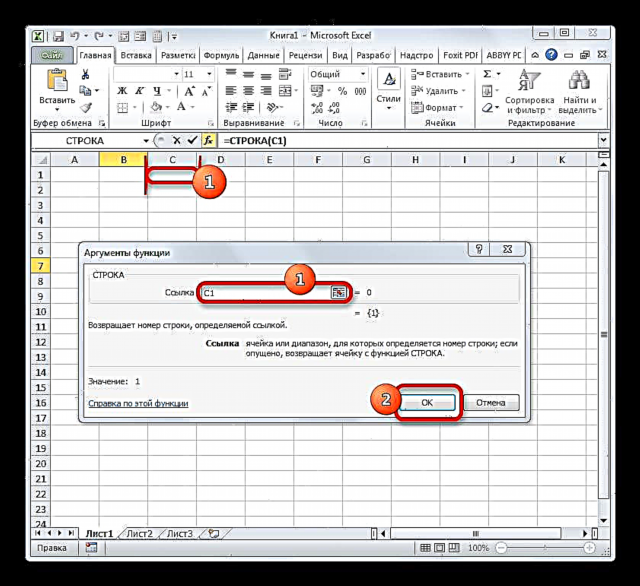
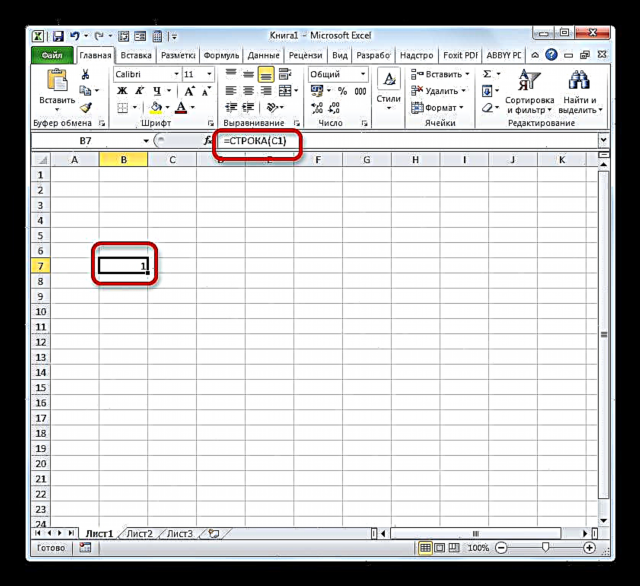


Awer mir hunn nëmmen d'Zeilen nummeréiert, a fir d'Aufgab ofzeschléissen vun der Zelladress als Nummer an der Tabell ze ginn, solle mir och d'Saile nummeréieren. Dëst kann och mat der agebauter Excel Funktioun gemaach ginn. Dëse Bedreiwer gëtt erwaart STOLBETS.
Funktioun KOLONN gehéiert och zu der Kategorie vun de Bedreiwer Referenzen an ArraysAn. Wéi Dir kënnt virstellen, seng Aufgab ass d'Kolonnennummer op dat spezifizéierten Element vum Blat op d'Zell ze schécken, vun där de Link uginn ass. D'Syntax vun dëser Funktioun ass bal identesch mat der viregter Ausso:
= KOLONN (Link)
Wéi Dir kënnt gesinn, ënnerscheet sech nëmmen den Numm vum Bedreiwer, an d'Argument, wéi d'lescht Kéier, ass e Link zu engem spezifescht Element vum Blat.
Loosst eis kucken wéi Dir d'Aufgab maacht mat dësem Tool an der Praxis.
- Wielt den Objet zu deem déi éischt Kolonn vum veraarbechte Beräich korrespondéiert. Klickt op d'Ikon "Füügt Funktioun".
- Goen op Feature Wizardplënnert op d'Kategorie Referenzen an Arrays an do markéiere mer den Numm STOLBETSAn. Klickt op de Knäppchen "OK".
- Argumentfenster lancéiert KOLONNAn. Wéi déi viregt Kéier, setze de Cursor am Feld LinkAn. Awer an dësem Fall wiele mir all Element net vun der éischter Zeil vum Blat, awer vun der éischter Kolonn. D'Koordinate ginn direkt am Feld ugewisen. Da kënnt Dir op de Knäppchen klickt. "OK".
- Duerno gëtt d'Ziffer an der spezifizéierter Zell ugewisen "1"entspriechend der relativer Kolonn Zuel vun der Tabell uginn vun de Benotzer. Fir déi Rescht Sailen ze nummeréieren, souwéi am Fall vun Reihen, benotze mir de Füllmarker. Hover iwwer d'ënnescht rechter Rand vun der Zell mat der Funktioun KOLONNAn. Mir waarden op de Füllmarkéierer ze erschéngen an, dréckt de lénksen Maus Knäppchen, dréckt de Cursor no riets mat der gewënschter Zuel vun Elementer.




Elo hunn all d'Zellen an eiser bedingungstabell hir relativer Nummeréierung. Zum Beispill, en Element an deem d'Figur 5 am Bild hei ënnen gesat ass, huet relativ Benotzer Koordinaten (3;3), obwuel seng absolut Adress am Kontext vum Blat bleift E9.

Lektioun: Feature Wizard an Microsoft Excel
Method 5: eng Zell benennen
Zousätzlech zu den uewe genannte Methoden, ass et ze bemierken datt, trotz der Uerdnung vun den Zuelen un de Sailen a Reihen vun engem spezifesche Array, d'Nimm vun den Zellen dobannen wäerten am Aklang mat der Nummeréierung vum Blat als e Ganzt gesat ginn. Dëst kann an engem speziellen Numm Feld gesi ginn wann Dir en Element wielt.

Fir den Numm entspriechend der Koordinaten vum Blat ze veränneren an deen dee mir mat de relativen Koordinaten fir eis Array uginn hutt, ass et genuch fir dat entspriechend Element ze wielen andeems Dir op der lénker Maus Knäppchen klickt. Dann, einfach vun der Tastatur am Nummfeld, fuert am Numm deen de Benotzer als néideg fannt. Et kann all Wuert sinn. Awer an eisem Fall gitt mir einfach déi relativ Koordinaten vun dësem Element un. An eisem Numm bezeechent mir d'Linnennummer mat de Bréiwer "Säit", an d'Kolonnennummer "Dësch"An. Mir kréien den Numm vum folgenden Typ: "Table3Str3"An. Mir féieren et an den Nummfeld an dréckt den Taste Gitt an.

Elo gëtt eis Zell engem Numm zougewisen no senger relativer Adress an der Array. Am selwechte Wee kënnt Dir Nimm un aner Elementer vun der Array ginn.
Lektioun: Wéi nennt een eng Zell an Excel
Wéi Dir kënnt gesinn, ginn et zwou Zorte vu gebauter Nummeréierung an Excel: A1 (Standard) a R1C1 (an den Astellungen abegraff). Dës Zort Adresse gëlle fir dat ganzt Blat. Awer Zousätzlech kann all Benotzer seng eege Benotzernummeréierung an engem Dësch oder enger spezifescher Datearrënn maachen. Et gi verschidde bewisen Weeër fir personaliséiert Zuelen un Zellen ze ginn: mam Fëllmarker, Tool benotzen "Progressioun" a speziell gebaut-an Excel Funktiounen. Nom Nummeréierung ass agestallt, kënnt Dir en Numm un e spezifescht Element vum Blat baséieren.











